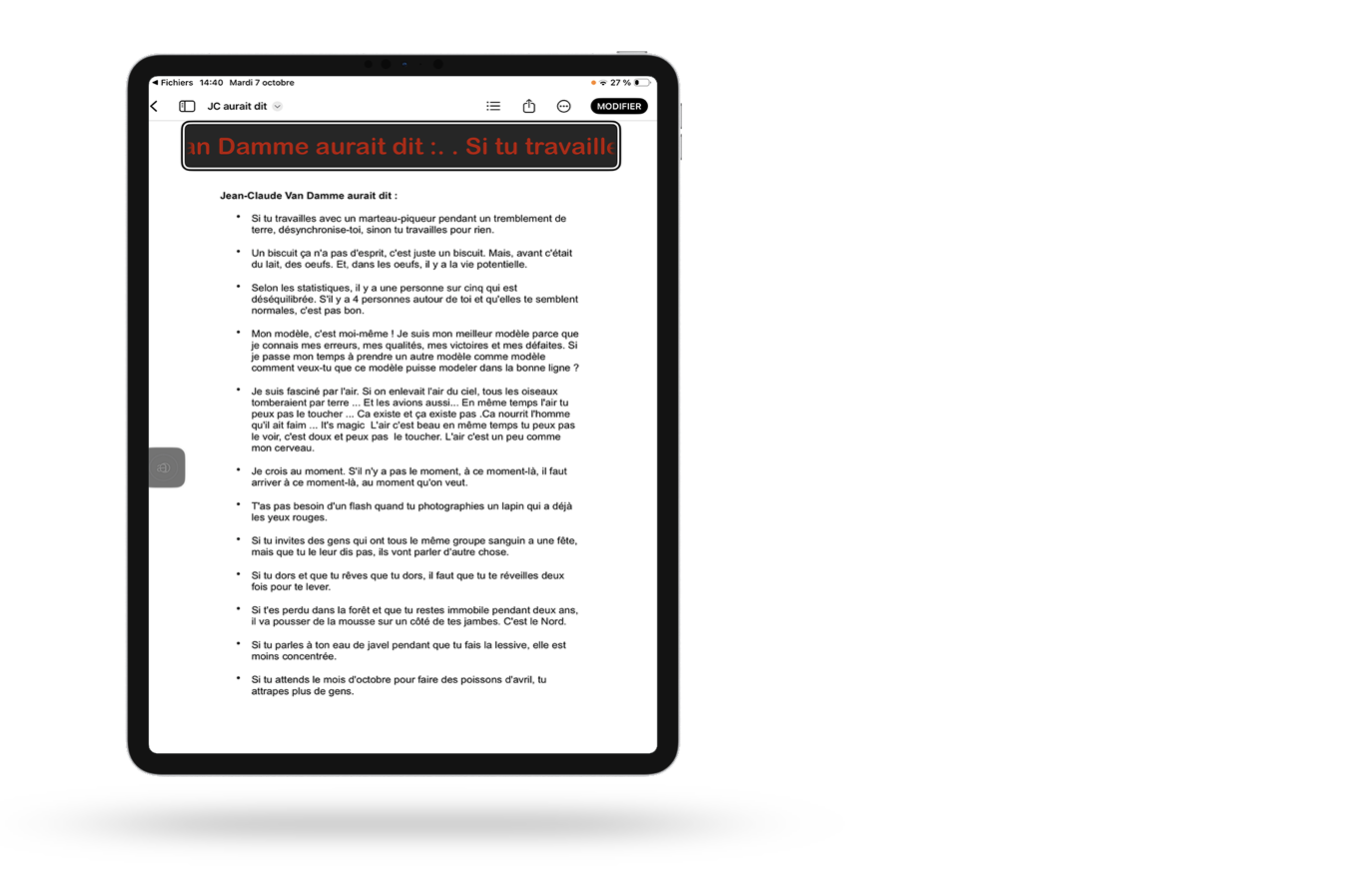Description
Le paramètre Survol de texte permet d’afficher en grand les mots ou les phrases que vous touchez ou survolez.
Dès que vous posez le doigt sur une zone de texte, une petite fenêtre apparaît avec les lettres agrandies, bien lisibles.
C’est idéal pour celles et ceux qui ont du mal à lire les petits caractères ou qui veulent vérifier un mot sans effort visuel.
Où le trouver
Allez dans Réglages → Accessibilité → Survol de texte.
Comment ça marche
Quand Survol de texte est activé :
Touchez un mot, une phrase ou un élément de texte : une fenêtre s’affiche juste au-dessus de votre doigt, avec le texte en plus grand.
Vous pouvez déplacer légèrement le doigt pour lire la suite ; la fenêtre s’adapte automatiquement.
En écrivant, la fonction Agrandir lors de la saisie montre en grand chaque mot que vous tapez, pour éviter les erreurs.
Vous pouvez personnaliser la taille, la couleur et la position de la fenêtre selon vos besoins.
C’est simple : on touche, ça grossit !
Exemple
Stéphanie souffre d’un glaucome, ce qui réduit son champ visuel et rend la lecture fatigante.
Depuis qu’elle a activé Survol de texte, elle peut lire ses messages sans se rapprocher de l’écran : il lui suffit de poser le doigt sur la ligne, et le texte s’affiche en grand juste au-dessus.
Elle utilise aussi Agrandir lors de la saisie pour écrire plus sereinement, car chaque mot qu’elle tape apparaît clairement, sans qu’elle doive plisser les yeux.